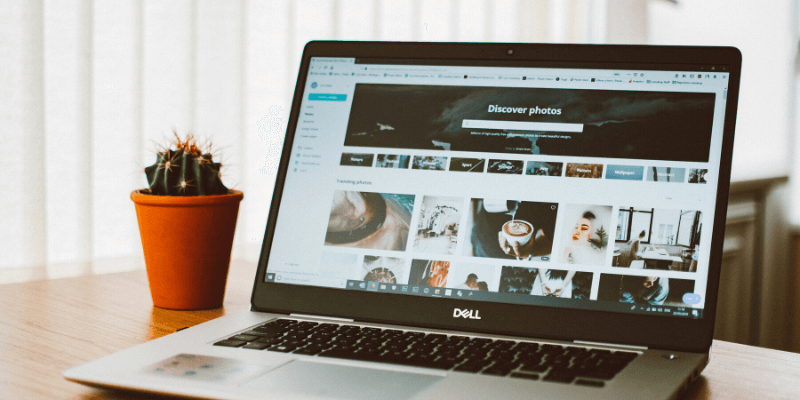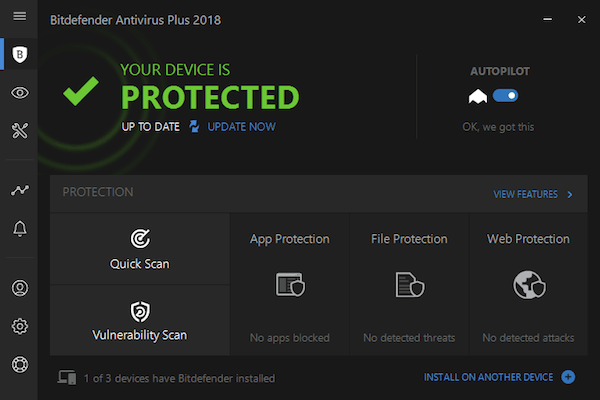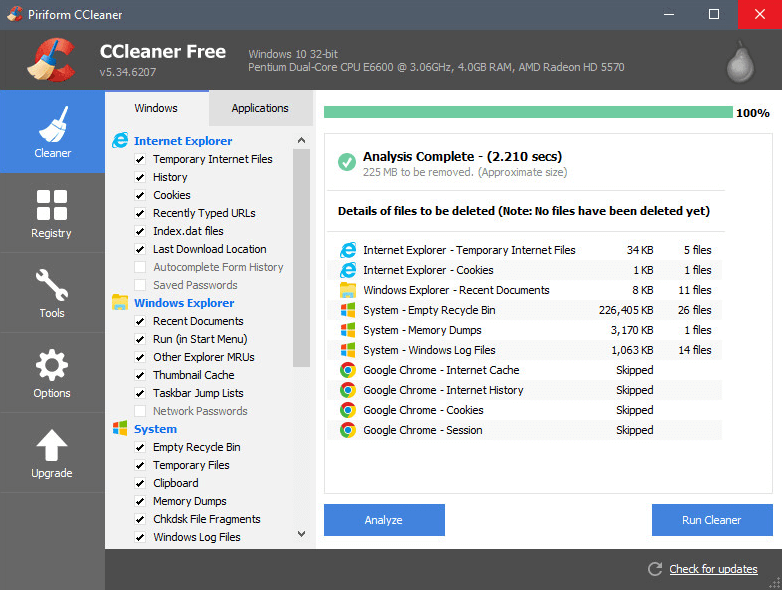“Mi Dell Inspiron de tres años ha estado funcionando lentamente con más frecuencia recientemente. Cuando eso sucede, todo el sistema se congeló al azar. Además, puedo escuchar el ventilador corriendo fuerte cuando veo videos en YouTube. A veces, cuando la computadora portátil se congelaba, tenía que esperar unos 20 segundos. Peor aún, a veces no tuve más remedio que forzar el reinicio de la computadora. Mi Inspiron es con Windows 10, 64 bits “. – de un usuario de portátil Dell
Quiere hacer las cosas rápidamente, pero su computadora portátil Dell se queda atrás. Puedo sentir la decepción.
Usted comprende que con el tiempo todas las computadoras funcionarán lentamente, tarde o temprano, y para entonces probablemente tendrá que comprar una computadora portátil nueva.
Si su computadora portátil Dell funciona muy lentamente en Windows 10 y comienza a afectar su productividad laboral, es hora de encontrar el problema y solucionarlo.
¿Por qué mi computadora portátil Dell es tan lenta?
Existen varias causas posibles y la verdadera razón puede variar de un caso a otro.
Las ralentizaciones generales pueden deberse a la falta de espacio en el disco duro, la ejecución de varios programas a la vez, la infección de malware, el sobrecalentamiento de la computadora portátil, etc.
Si su Dell es lento mientras navega por Internet, podría ser que el navegador de Internet que utiliza sea demasiado pesado, cargado con demasiados complementos de terceros, cachés, etc.
Si su Dell tiene un par de años, el principal culpable podría ser el hardware desactualizado, por ejemplo, RAM inadecuada, bajo rendimiento del disco duro, etc.
Si su computadora portátil Dell es nueva o relativamente nueva, el problema de rendimiento probablemente esté relacionado con Windows 10 o con un programa de terceros que acaba de instalar.
Cómo acelerar la computadora portátil Dell
Aquí hay algunas correcciones en general. El aumento de rendimiento que puede obtener puede variar.
1. Verifique el estado de su computadora portátil Dell
Los virus y el malware pueden hacer que su computadora portátil Dell funcione lentamente, así como otros problemas graves. Recomendamos obtener BitDefender Antivirus Plus y ejecutar un análisis completo de su computadora para ver si está atrapado por algún virus o malware. Recomendamos este programa antivirus porque es ampliamente considerado como el mejor software antivirus que existe al momento de escribir este artículo.
2. Optimizar el inicio de Windows 10
Si su computadora portátil Dell es nueva, asegúrese de haber desinstalado el bloatware que podría haber sido preinstalado en su computadora porque son inútiles la mayor parte del tiempo.
Luego, administre y optimice los elementos de inicio, es decir, aplicaciones o servicios que se inician automáticamente cuando enciende su Dell, puede usar la función incorporada llamada Administrador de tareas en Windows 10 para deshabilitarlos.
Este video le muestra cómo:
3. Limpiar el disco duro de la computadora portátil Dell
Un disco duro fragmentado o desordenado también puede causar problemas de rendimiento, especialmente si ha guardado toneladas de archivos y aplicaciones en el disco principal de su computadora portátil Dell. Cuantos más datos almacene en la unidad principal, más duro funcionará Windows 10.
Para limpiar el disco duro de la PC , puede usar esta aplicación liviana llamada CleanMyPC para realizar un escaneo rápido, luego puede ayudarlo a liberar una cantidad decente de espacio en el disco al eliminar archivos basura del sistema, programas no utilizados y otros archivos innecesarios.
4. Solucionar problema de registro
El sistema operativo Windows tiene una colección de archivos de sistema que sirven para diferentes funciones. Es posible que estos archivos se corrompan, con síntomas como molestos errores de Windows, problemas de registro. Para solucionarlo, pruebe CCleaner , una herramienta gratuita que puede encontrar rápidamente todos los problemas de registro en su Dell y solucionarlos de una vez por todas.
5. Actualizar hardware
Si su computadora portátil Dell es bastante vieja y aún no desea reciclarla, probablemente sea el momento de actualizar el hardware. Obtendrá un aumento real del rendimiento con las actualizaciones de hardware.
¿Necesita más potencia para manejar solicitudes de software? Obtenga una RAM adicional de 4GB como esta . ¿Funciona lentamente la unidad de disco duro? Reemplácelo con un SSD como este .
Ultimas palabras
Una computadora portátil Dell lenta es definitivamente molesta y hay muchas causas posibles, como programas de inicio sobrecargados, archivos basura del sistema, virus / malware, hardware desactualizado, etc. Espero que haya solucionado el problema que enfrenta su computadora portátil Dell. ¡No olvide hacer una copia de seguridad de su PC por si acaso!
Si tiene alguna pregunta o comentario sobre este tema, no dude en compartir los comentarios.